우리가 알고 있듯이 MOV는 독점 압축 알고리즘을 사용하고 Macintosh 및 Windows 플랫폼 모두와 호환되는 인기 있는 비디오 형식입니다. 특히 이동 중에도 즐길 수 있도록 iPhone, iPad 및 iPod에서 재생할 수 있습니다. MOD는 캠코더와 카메라에 미디어 데이터를 저장하는 데 널리 사용되는 형식이지만 iOS 장치와 같은 모바일 장치에서는 그다지 널리 사용되지 않으며 QuickTime과 같은 일부 Mac 앱에서도 인식할 수 없습니다. 따라서 이에 문제가 있는 경우 MOD를 MOV로 변환하여 변경할 수 있습니다.
이 문서에서는 MOD에서 QuickTime MOV Windows로의 변환과 MOD에서 QuickTime MOV Mac으로의 변환에 중점을 두고 캠 비디오 클립을 장치에서 재생하거나 Mac 소프트웨어에서 원활하게 사용하는 데 도움을 줍니다. 그렇게 하려면 전문적인 MOD MOV 변환기가 도움이 될 것입니다.
5분 안에 이런 내용을 알려 드려요!
Part 1 Windows/Mac에서 품질 저하 없이 MOD를 MOV로 변환하는 방법
Wondershare UniConverter는 MOD에서 MOV로의 변환을 찾고 있는 제품입니다. MOD, MOV, MP4, WMV, FLV 등을 포함한 1000개 이상의 비디오 형식, 심지어 특정 장치 형식도 지원합니다. Windows와 Mac 시스템 모두에서 작동합니다. 트리밍, 자르기, 회전, 워터마크 추가 등을 통해 변환하기 전에 MOD 비디오를 쉽게 편집할 수 있습니다. 아래 세부 정보는 품질 손실 없이 MOD를 QuickTime MOV로 쉽게 변환하는 방법을 보여줍니다.
Wondershare UniConverter를 사용하여 MOD 비디오를 MOV로 변환하는 단계
스텝 1. MOD 파일을 MOD-MOV(QuickTime) 변환기에 로드
Mac/PC에 Wondershare UniConverter를 설치하고 실행하세요. MOD 캠 파일을 변환기에 직접 끌어다 놓거나 파일 추가 버튼을 클릭하여 컴퓨터를 탐색하고 변환하려는 MOD 파일을 선택하세요. 일괄 변환 기능을 사용하면 여러 개의 MOD 파일을 한 번에 로드할 수 있습니다.
![]()
스텝 2. MOD 파일의 출력 형식을 MOV로 설정
MOD 파일을 추가한 후 출력 형식 옵션에서 역삼각형 아이콘을 클릭하여 출력 형식을 MOV로 설정할 수 있습니다. 상단에서 비디오 카테고리를 선택한 다음 왼쪽 사이드바에서 MOV를 선택하고 오른쪽에서 특정 해상도를 선택할 수 있습니다.
![]()
참고: +생성을 클릭하면 비디오 인코더, 해상도, 프레임 속도 및 오디오 채널을 설정할 수 있습니다. iPhone, iPod 또는 iPad에서 파일을 재생하려는 경우 사전 설정을 직접 선택할 수 있습니다.
스텝 3. Mac/Windows에서 MOD를 MOV QuickTime으로 변환
컴퓨터에서 MOD를 MOV QuickTime으로 변환을 시작하려면 모두 시작 버튼을 클릭하세요. 그런 다음 완료 탭으로 전환하여 변환된 MOV 파일을 찾을 수 있습니다.
MOD 카메라 비디오를 MOV로 변환하는 비디오 튜토리얼
Part 2 MOD를 MOV로 무료로 변환할 수 있는 온라인 도구 Top3
온라인 변환기를 사용하여 모든 변환 요구 사항을 처리할 수 있으며 MOD에서 MOV로의 변환도 예외는 아닙니다. 이러한 온라인 프로그램은 간단한 인터페이스를 갖추고 있으며 무료로 사용할 수 있습니다. 아래에서 MOD를 MOV로 변환하는 최고의 온라인 도구에 대해 알아보세요.
1. CloudConvert
CloudConvert를 사용하면 컴퓨터, URL, Google Drive, Dropbox, OneDrive 및 Box에 있는 MOD 파일을 찾아 변환 프로세스 인터페이스에 로드할 수 있습니다. 널리 사용되는 비디오, 오디오 및 이미지 형식은 프로그램에서 대상 파일로 지원됩니다. 필요한 경우 도구를 사용하여 비디오를 다듬고 프로필, 코덱, 프레임 속도, 해상도 등과 같은 매개변수를 변경할 수 있습니다. 변환된 파일의 아카이브를 생성할 수도 있습니다. 처리된 파일은 로컬 또는 클라우드 스토리지로 다운로드할 수 있습니다.
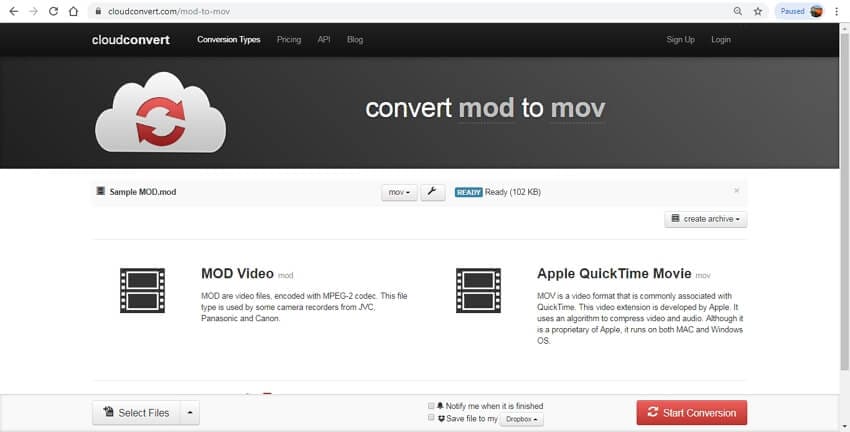
2. Zamzar
온라인 변환 도구 Zamzar를 사용하면 MOD 파일을 MOV 및 기타 비디오 및 오디오 형식으로 변환할 수 있습니다. 변환 프로세스는 매우 간단합니다. 파일을 찾아보거나 추가하거나 파일을 인터페이스에 끌어서 놓은 다음 지원되는 목록에서 출력 형식을 선택하면 됩니다. 변환 프로세스가 완료되면 인터페이스에서 파일을 다운로드하거나 이메일 ID로 받을 수도 있습니다.
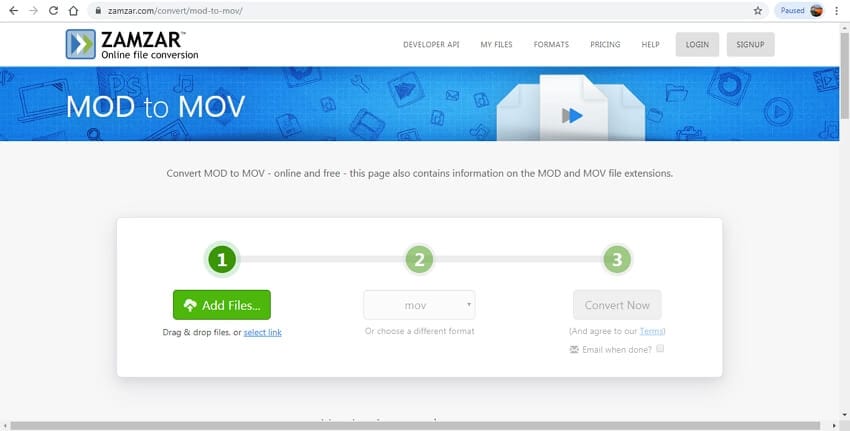
3. ConvertFiles
브라우저 기반 온라인 프로그램인 ConvertFiles을 사용하면 컴퓨터에서 또는 온라인 비디오의 URL을 통해 프로그램 인터페이스에 MOD 및 기타 파일을 쉽게 추가할 수 있습니다. MOV 외에도 여러 다른 형식도 이 도구에서 지원됩니다. 변환은 간단하고 빠르며, 그 후에 파일을 시스템에 다운로드할 수 있습니다. 도구를 사용하여 MOD를 MOV로 무료로 변환한 후 변환된 파일을 메일로 받을 수 있는 옵션도 있습니다.
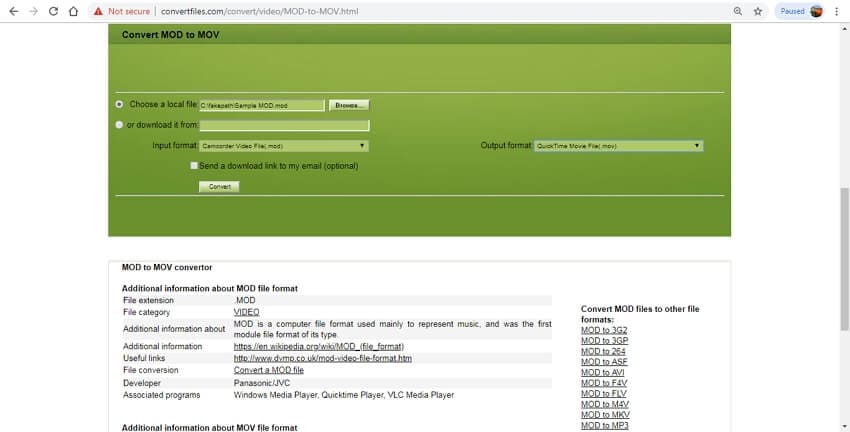
온라인 변환기의 장점과 단점:
마치며
오늘은 MOD MOV 변환 방법과 MOD를 MOV로 무료로 변환할 수 있는 상위 3가지 온라인 도구를 소개해드렸습니다. 도움이 되시길 바랍니다.

